
 | | |  | Skype | | |  | |
| Saremo disponibili lunedì 14 luglio a partire dalle ore 9. Buon weekend. | ||||||
 |
i software gestionali professionali |
|
||||||||||||||
Vedi tutte le domande su:
1. "Come tornare alla data di oggi, oppure andare rapidamente ad un'altra data nel planner?"
Nel planner, la linguetta "Scelta data" visualizza un calendario tramite il quale ci si può spostare con un click su qualunque data. Per tornare rapidamente alla data odierna, cliccare sulla data del giorno, visualizzata sotto il calendario.
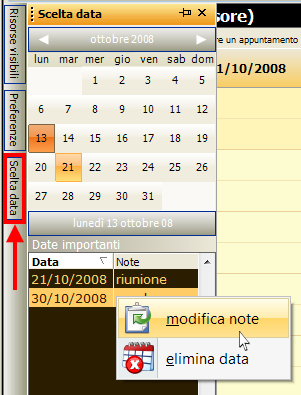
Si può anche aggiungere, direttamente dal calendario, cliccando col tasto destro su una data, la data in questione all'elenco delle "date importanti". Cliccando col tasto destro su una delle "date importanti" in griglia, si possono modificare le note associate alla data, oppure eliminare la data dall'archivio. Ogni utente del planner ha le sue date importanti e relative note, liberamente definibili.
Keywords: planner data date oggi
2. Ho tre segretarie che prendono contemporaneamente gli appuntamenti solo per me. Le ho classificate come tre utenti diversi nel gestionale, e ciascuna entra nel programma con il proprio nome e password, lavorando quindi sul proprio planner. Vorrei per˛ avere un riepilogo generale degli appuntamenti fissati da tutte e tre.
Risposta: ogni utente ha un suo planner completamente indipendente (come preferenze, tabelle, risorse, preferenze, ecc.) dagli altri, quindi non Ŕ possibile omogeneizzare la visualizzazione, perchŔ si creerebbe un conflitto con le preferenze di ciascuno. La soluzione Ŕ quella di far lavorare tutte le segretarie sullo stesso planner.
Assicurarsi che abbiano abilitato, nella tabella utenti, il permesso di per cambiare utente sul planner e, dopo essere entrate nel planner, cambieranno l'utente di lavoro in "Supervisore". Ciascuna a quel punto inserirÓ i propri appuntamenti, visualizzando lo STESSO planner delle altre. Se poi volessero
distinguersi in qualche modo l'una dall'altra, in modo da sapere quale segretaria ha preso quale appuntamento, potranno sfruttare le combinazioni di colori
durante l'inserimento dell'appuntamento (la prima userÓ sempre il rosso, la
seconda il giallo, la terza il verde, ecc.) oppure aggiungere un simbolo o
un numeretto nell'intestazione dell'appuntamento (ad esempio: L) Mario Rossi per indicare che luisa ha perso l'appuntamento per Rossi, G) per gina, ecc. dove luisa e gina sono le segretarie)
Keywords: appuntamenti utenti
3. "E' possibile sincronizzare gli appuntamenti del planner di uno dei vostri gestionali con un cellulare o palmare ?"
No. I problemi, sia con i cellulari che con i palmari, sono diversi:
1) quasi tutti accettano solo la sincronizzazione con Outlook (che bisogna dunque avere installato), e lo fanno tramite dei software proprietari per cui bisogna necessariamente passare (diversi a seconda della marca, quindi ogni marca ha delle procedure tutte sue)
2) i cellulari non hanno un gestionale dentro, quindi un appuntamento ipoteticamente preso dal cellulare, se fosse travasato nel gestionale, mancherebbe dei riferimenti (anagrafici e di altro genere - utente, operatore, colore, attivitÓ, risorsa, ecc. -) che invece il gestionale
richiede. Idem travasando i dati al contrario: si perderebbero tutte queste informazioni che nel gestionale ci sono, e sul cellulare no.
Quindi una sincronizzazione, a parte il fatto che non potrebbe essere effettuata in un unico passaggio, ma dovrebbe passare per Outlook, sarebbe improponibile proprio per la profonda differenza nei dati trattati e nel modo di trattarli. L'aggiornamento, inoltre, non potrebbe essere fatto in tempo reale quindi, per capirci, potrebbe capitare
che chi opera sul cellulare prenda un appuntamento alle 10.30 del mattino mentre un suo collaboratore in ufficio ne ha fissato un altro alla stessa ora.
Ci si accorgerebbe della cosa solo al momento dell'ipotetica sincronizzazione, e toccherebbe di conseguenza spostare uno dei due appuntamenti.
Keywords: appuntamenti cellulare outlook server client
4. Cosa si intende per "mouse gesture" ?
 Si tratta di un utilizzo pi¨ avanzato del mouse, rispetto al classico "sposta e clicca su qualcosa".
Si tratta di un utilizzo pi¨ avanzato del mouse, rispetto al classico "sposta e clicca su qualcosa".
Le gestures sono una serie di movimenti e di pressioni che vengono interpretati come comandi di vario genere, permettendo teoricamente un'infinita gamma di comandi via mouse.
Storicamente, la prima gesture fu introdotta dalla Apple e fu il trascinamento (drag) di un oggetto. Ebbe un tale successo che oggi Ŕ uno dei requisiti base di ogni interfaccia grafica.
Qualche esempio: come si vede dalla immagine a sinistra, gesture tipiche (e molto semplici) sono quelle per cui si clicca con il tasto sinistro del mouse e, tenendo il tasto premuto, si sposta il puntatore a sinistra (o a destra, o in alto, o in basso), quindi lo si rilascia. La sequenza viene interpretata come un comando, diverso a seconda del tipo di movimento (alto, basso, destra, sinistra).
Nei nostri gestionali le gesture sono utilizzate in alcuni moduli software per rendere pi¨ rapide le operazioni di uso comune, senza necessitÓ di usare la tastiera o di dover spostare il mouse su un comando/pulsante/voce di men¨, cliccandoci quindi sopra.
N.B. In caso di utilizzo con touch screen, si potrÓ usare il dito cosý come si userebbe il mouse - ad esempio toccando lo schermo in un punto, esercitando una leggera pressione, quindi spostando il dito in una delle quattro direzioni, e sollevandolo.
Keywords: gesture gestures definizione definizioni esempio esempi touch screen
5. L'uso delle gesture nel planner appuntamenti e scadenze.
Le gesture, nel planner, consentono di muoversi avanti e indietro di data in modo molto rapido:
1) per il planner giornaliero:![]() chevron a sinistra=giorno indietro
chevron a sinistra=giorno indietro![]() chevron a destra=giorno avanti
chevron a destra=giorno avanti![]() chevron in alto=settimana precedente
chevron in alto=settimana precedente![]() chevron in basso=settimana successiva
chevron in basso=settimana successiva
2) per il planner annuale:![]() chevron a sinistra=anno precedente
chevron a sinistra=anno precedente![]() chevron a destra=anno successivo
chevron a destra=anno successivo
Keywords: gesture gestures planner
6. "Come posso cancellare velocemente tutti gli appuntamenti dal planner ?"
Dal planner stesso, cliccando sulla freccetta accanto al pulsante di cancellazione (terzo da sinistra sulla barra), si sceglie dal men¨ "cancella appuntamenti fino alla data del..", si seleziona la data odierna e si conferma.
Attenzione: per maggior sicurezza, la cancellazione Ŕ relativa agli appuntamenti del solo utente visualizzato sul planner in quel momento (ad esempio Supervisore). Non Ŕ prevista la possibilitÓ di azzerare, con un'unica operazione, tutti gli appuntamenti di tutti gli utenti.
Keywords: cancellazione appuntamenti planner cancella